Comment sélectionner tous les e-mails dans Gmail
Publié: 2022-01-29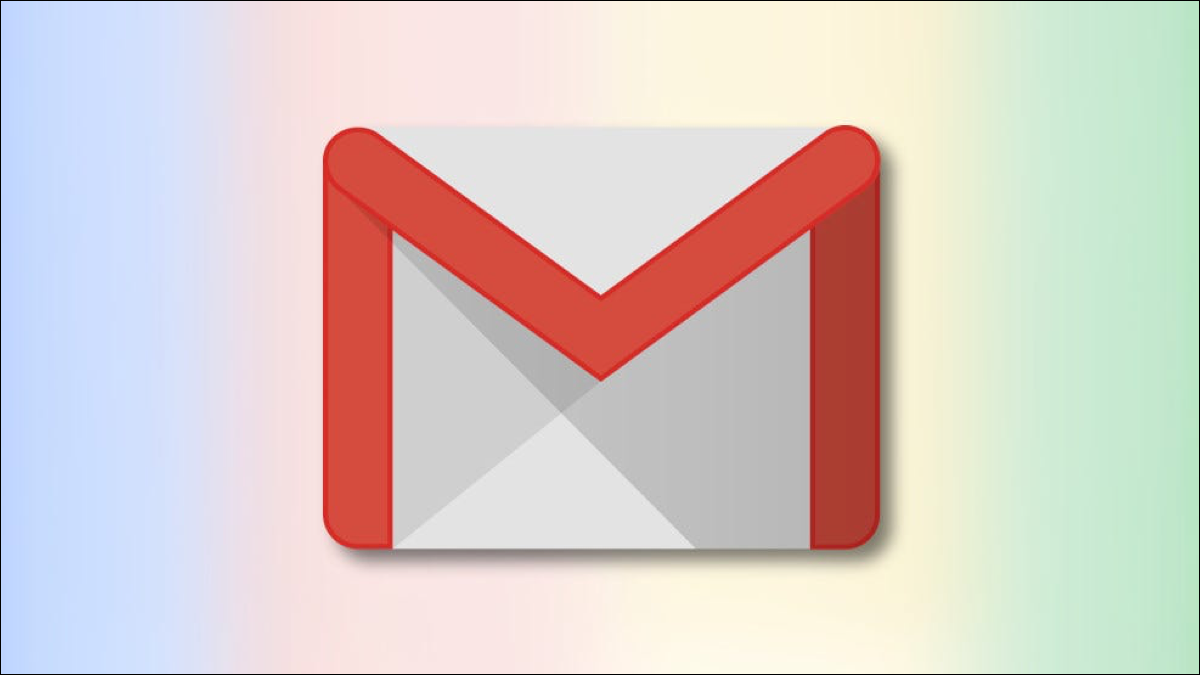
Dans Gmail, vous pouvez sélectionner plusieurs e-mails et leur appliquer une action (comme archiver) à la fois. Nous allons vous montrer comment sélectionner tous les e-mails et des e-mails spécifiques en fonction de leur statut dans la version Web de Gmail.
Il existe de nombreuses raisons de sélectionner plusieurs e-mails dans Gmail. Vous souhaitez peut-être archiver tous vos e-mails non lus. Ou peut-être souhaitez-vous transférer tous vos e-mails en pièce jointe à quelqu'un.
Vous pouvez sélectionner tous les e-mails dans la version Web de Gmail, à laquelle vous pouvez accéder depuis votre ordinateur Windows, Mac, Linux ou Chromebook. L'application mobile de Gmail pour iPhone, iPad et Android ne vous permet pas de sélectionner tous les e-mails à la fois.
Table des matières
- Comment sélectionner tous les e-mails à l'écran dans Gmail
- Comment sélectionner tous les e-mails dans Gmail
- Comment sélectionner les e-mails en fonction de leur statut dans Gmail
- Que pouvez-vous faire avec les e-mails sélectionnés ?
Comment sélectionner tous les e-mails à l'écran dans Gmail
Un type de sélection consiste à sélectionner tous les e-mails affichés sur une seule page dans Gmail.
Pour ce faire, lancez d'abord Gmail dans un navigateur Web sur votre ordinateur. Connectez-vous à votre compte si vous ne l'êtes pas déjà.
Sur l'interface Gmail, dans la barre latérale à gauche, sélectionnez le dossier dans lequel vous souhaitez sélectionner les e-mails. Il peut s'agir de n'importe quel dossier répertorié dans la barre latérale (y compris "Boîte de réception", "En attente", "Envoyé" et "Spam".)
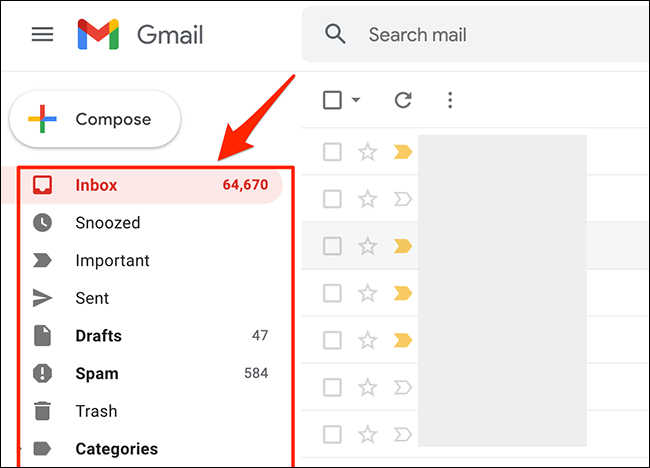
Les e-mails de votre dossier sélectionné apparaîtront à droite de la liste des dossiers. Dans la barre d'outils en haut de ces e-mails, sélectionnez l'option "Sélectionner" (une icône carrée). Il s'agit de la première icône de la barre d'outils.
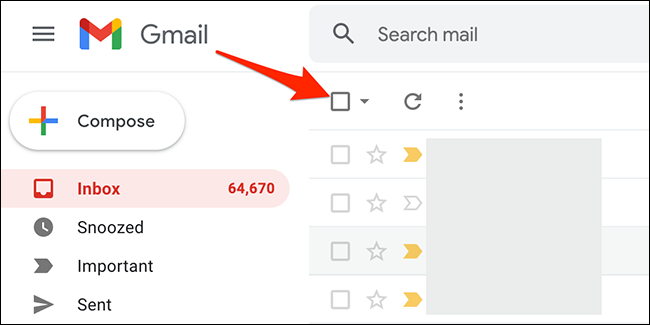
Gmail sélectionnera tous les e-mails affichés sur la page actuelle. En haut de ces e-mails, vous verrez un message indiquant "Toutes les conversations X sur cette page sont sélectionnées", où "X" est le nombre d'e-mails sélectionnés.
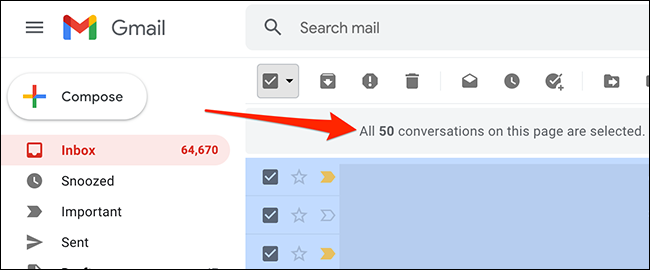
Et c'est ainsi que vous sélectionnez tous vos e-mails à l'écran dans Gmail !
Pour sélectionner plus d'e-mails, modifiez une option dans les paramètres de Gmail afin qu'il affiche plus d'e-mails sur une seule page. Pour ce faire, dans le coin supérieur droit du site Gmail, sélectionnez l'option "Paramètres" (icône d'engrenage).
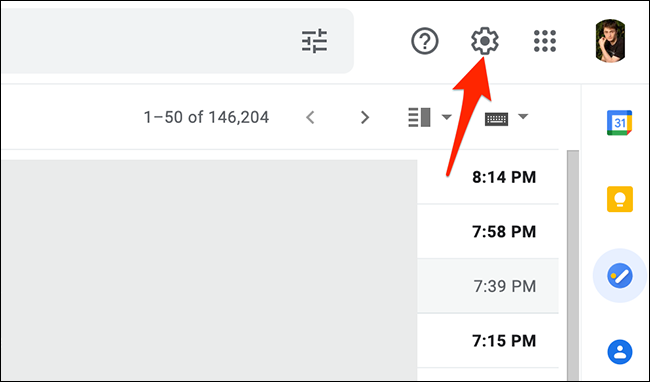
Dans le menu "Paramètres", dans la section "Paramètres rapides", choisissez "Voir tous les paramètres".
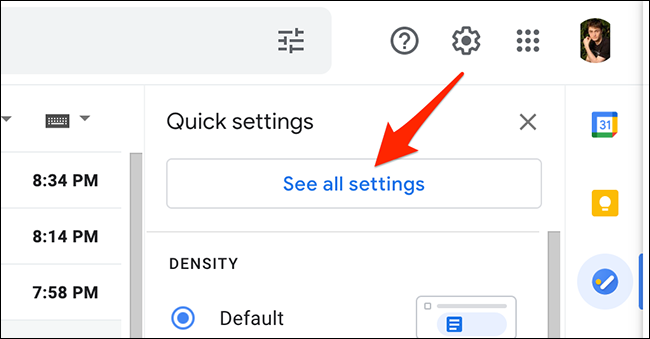
Gmail affichera tous les paramètres de votre compte. Ici, en haut, cliquez sur l'onglet "Général".
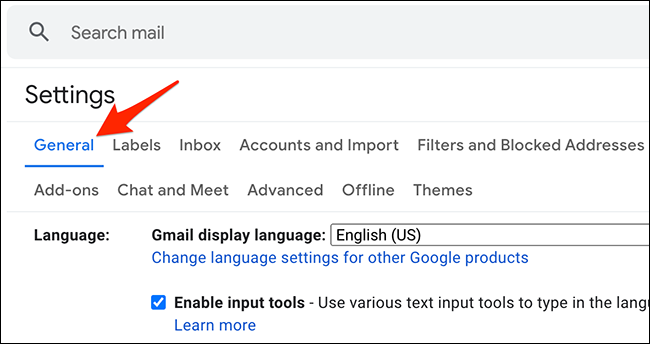
Dans l'onglet "Général", cliquez sur le menu déroulant "Taille de page maximale". Choisissez ensuite le nombre d'e-mails que Gmail doit afficher sur une seule page. Vous pouvez choisir 10, 15, 20, 25, 50 ou 100.
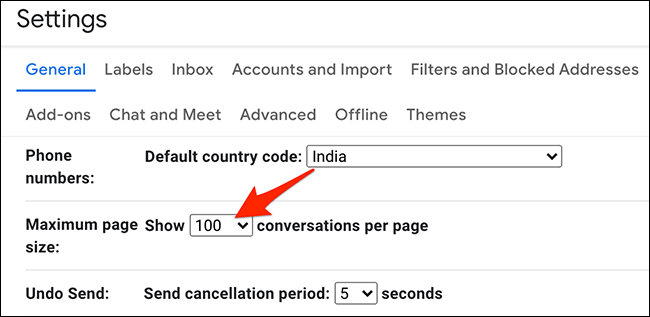
Lorsque vous avez fait une sélection, faites défiler la page de l'onglet "Général" et cliquez sur "Enregistrer les modifications".
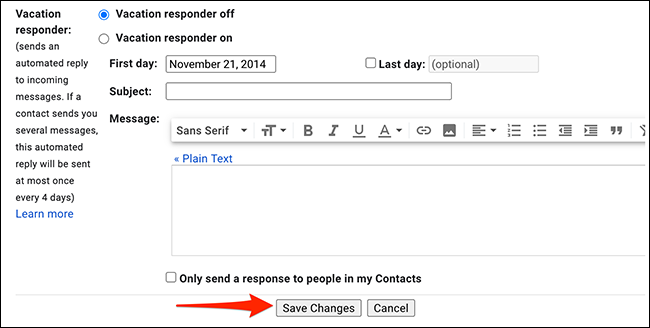
Gmail affiche désormais le nombre d'e-mails que vous avez sélectionné sur une seule page. Pour sélectionner tous ces e-mails à l'écran, utilisez la même option "Sélectionner" que vous avez utilisée ci-dessus.
Comment sélectionner tous les e-mails dans Gmail
Gmail vous permet également de sélectionner tous vos e-mails et pas seulement ceux affichés sur une seule page.
Pour effectuer cette sélection, dans la barre latérale gauche du site Gmail, sélectionnez le dossier dans lequel vous souhaitez sélectionner tous les e-mails.
En haut de la liste des e-mails, dans la barre d'outils, sélectionnez l'option "Sélectionner" (une icône carrée).

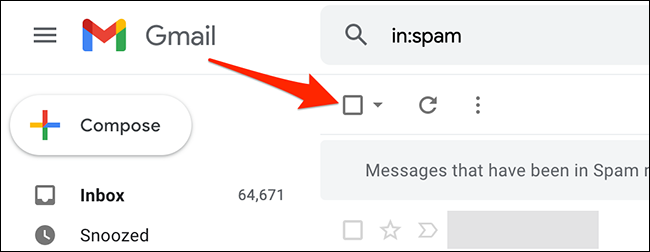
Gmail sélectionnera tous vos e-mails à l'écran. Pour sélectionner les e-mails qui ne sont pas affichés sur la page actuelle, en haut de votre liste d'e-mails, cliquez sur l'option « Sélectionner toutes les conversations X dans le dossier » (où « X » est le nombre d'e-mails qui se trouvent dans le dossier sélectionné).
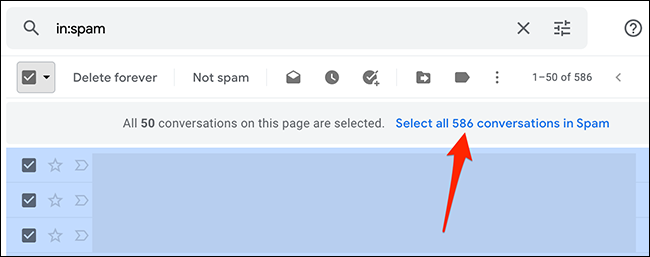
Et c'est tout. Gmail affichera un message indiquant "Toutes les conversations X dans le dossier sont sélectionnées", ce qui confirme que tous les e-mails du dossier choisi sont sélectionnés.
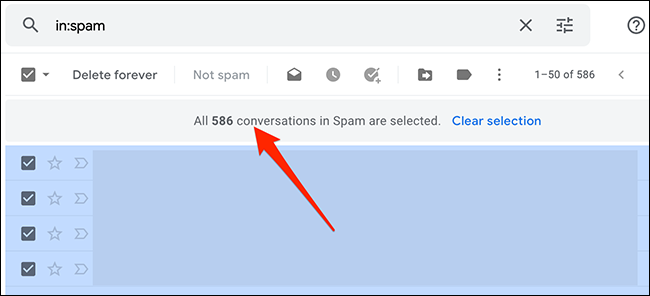
Comment sélectionner les e-mails en fonction de leur statut dans Gmail
Avec la fonction de sélection avancée de Gmail, vous pouvez sélectionner des e-mails qui ont un certain statut. Par exemple, vous pouvez sélectionner tous les e-mails non lus ou lus dans votre compte.
Pour utiliser cette fonctionnalité, lancez Gmail et choisissez le dossier dans lequel vous souhaitez sélectionner les e-mails.
En haut de votre liste d'e-mails, juste à côté de l'option "Sélectionner", cliquez sur l'icône de flèche vers le bas.
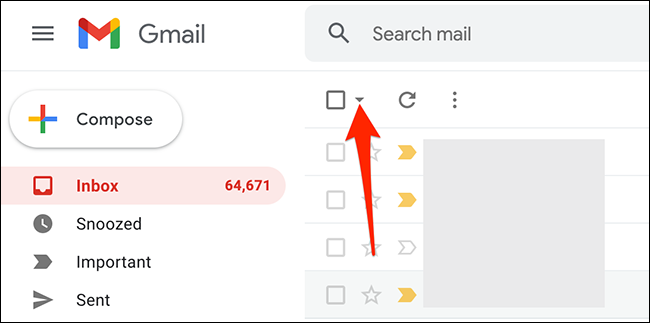
Vous verrez plusieurs options pour sélectionner vos e-mails. Choisissez une option parmi celles-ci :
- Tous : Cela sélectionne tous les e-mails à l'écran dans votre dossier actuel.
- Aucun : Cela désélectionne tous les e-mails sélectionnés dans votre dossier actuel.
- Lire : Cela ne sélectionne que vos e-mails lus.
- Non lu : Ceci sélectionne vos e-mails non lus.
- Étoilé : Cela sélectionne les e-mails auxquels vous avez attribué une étoile.
- Sans étoile : Ceci sélectionne tous les e-mails auxquels vous n'avez pas attribué d'étoile.
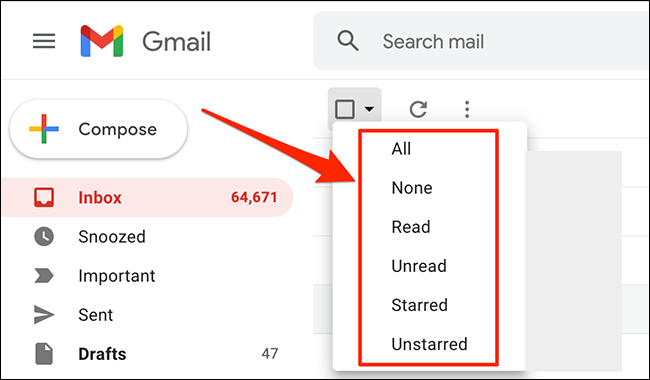
Et Gmail sélectionnera uniquement le type d'e-mail que vous choisissez !
Que pouvez-vous faire avec les e-mails sélectionnés ?
Une fois que vous avez sélectionné des e-mails dans votre compte Gmail, vous pouvez leur appliquer diverses actions. Ces actions sont disponibles en haut de la liste des e-mails.
CONNEXION: Comment marquer les e-mails comme lus dans Gmail
Les actions disponibles sont :
- Archiver : utilisez cette option pour archiver tous les e-mails sélectionnés.
- Report Spam : Cela marque vos e-mails sélectionnés comme spam.
- Supprimer : cela supprime vos e-mails sélectionnés.
- Marquer comme non lu : choisissez cette option pour marquer les e-mails sélectionnés comme non lus.
- Répéter : Sélectionnez cette option pour répéter vos e-mails.
- Ajouter aux tâches : cela crée une tâche pour vos e-mails sélectionnés dans Google Tasks.
- Déplacer vers : choisissez cette option pour déplacer les e-mails sélectionnés vers un dossier.
- Étiquettes : utilisez cette option pour appliquer une étiquette aux e-mails sélectionnés.
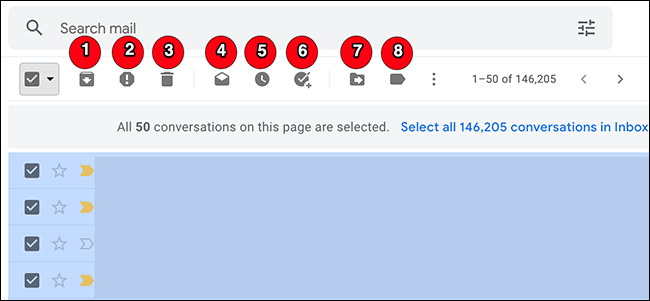
À côté de l'option "Étiquettes", il y a trois points sur lesquels vous pouvez cliquer pour ouvrir le menu "Plus". Ce menu contient d'autres actions que vous pouvez effectuer sur vos e-mails :
- Marquer comme lu : Cela marque les e-mails sélectionnés comme lus.
- Marquer comme non lu : Cela marque les e-mails sélectionnés comme non lus.
- Marquer comme important : marque les e-mails sélectionnés comme importants.
- Marquer comme non important : marque les e-mails sélectionnés comme non importants.
- Ajouter une étoile : attribue une étoile aux e-mails sélectionnés.
- Filtrer les messages comme ceux-ci : recherche les e-mails qui ressemblent aux e-mails sélectionnés.
- Muet : utilisez cette option pour désactiver les e-mails sélectionnés. De cette façon, Gmail ne vous informera pas des réponses aux fils de discussion des e-mails sélectionnés.
- Transférer en tant que pièce jointe : Cela vous permet de transférer les e-mails sélectionnés sous forme de fichier joint .eml.
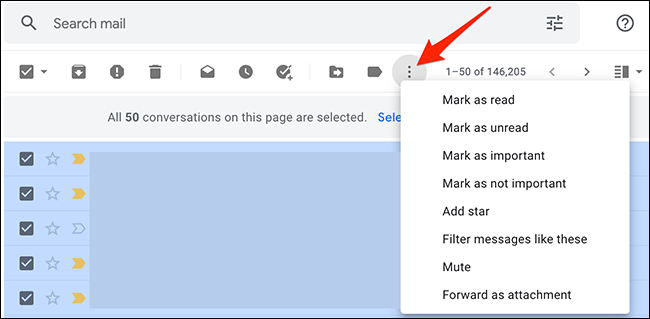
Et c'est ainsi que vous effectuez une sélection groupée ou organisée dans votre compte Gmail. N'hésitez pas à utiliser ces méthodes pour sélectionner le type d'e-mails que vous souhaitez !
Si vous passez d'un compte de messagerie à un autre, Google facilite l'importation de tous vos anciens e-mails dans le nouveau compte. Consultez notre guide pour savoir comment procéder.
CONNEXION : Comment importer un ancien compte de messagerie dans Gmail
